प्रश्न
समस्या: त्रुटि 0x800700CE को कैसे ठीक करें: फ़ाइल नाम या एक्सटेंशन बहुत लंबा है?
नमस्कार। मैं अपने विंडोज 10 कंप्यूटर पर फ़ोल्डर्स का नाम बदलने में असमर्थ हूं। मुझे त्रुटि मिलती है "0x800700CE: फ़ाइल नाम या एक्सटेंशन बहुत लंबा है।" फ़ाइलों का नाम बदलना पूरी तरह से ठीक काम करता है, समस्या क्या हो सकती है?
हल उत्तर
विंडोज को सुचारू रूप से चलाने के लिए पृष्ठभूमि में काम करने वाली हजारों प्रक्रियाओं पर निर्भर है। कुछ गलत होने पर लोग बग, क्रैश, फ़्रीज़ और त्रुटियों का अनुभव करना शुरू कर सकते हैं। यह कार्यप्रवाह को गंभीर रूप से बाधित कर सकता है और लोगों को महत्वपूर्ण कार्यों को पूरा करने से रोक सकता है। कुछ उपयोगकर्ताओं को एक त्रुटि का सामना करना पड़ा है "0x800700CE: फ़ाइल नाम या एक्सटेंशन बहुत लंबा है।"
ऐसा लगता है कि यह त्रुटि उपयोगकर्ताओं को कुछ फ़ाइलों, फ़ोल्डरों या दोनों का नाम बदलने से रोकती है। यह फ़ाइलों और फ़ोल्डरों को दुर्गम, खोलना या देखना असंभव भी बना सकता है क्योंकि त्रुटि इसे रोकती है। यह अज्ञात है कि इस तरह की समस्या का कारण क्या हो सकता है, लेकिन कुछ उपयोगकर्ताओं ने बताया कि व्यवहार तृतीय-पक्ष सुरक्षा कार्यक्रमों को स्थापित करने के बाद शुरू हुआ। यदि आपने हाल ही में कोई एंटीवायरस टूल डाउनलोड किया है, तो पहले उन्हें अनइंस्टॉल करने का प्रयास करना उचित है, और देखें कि क्या इससे मदद मिलती है।
कुछ उपयोगकर्ताओं ने कहा कि केवल एक फ़ाइल और फ़ोल्डर समस्या निवारक चलाने से समस्या को ठीक करने में भी मदद मिली है, इसलिए हमने इस चरण को अपनी मार्गदर्शिका में शामिल किया है। दुर्भाग्य से, सभी लोग इतने भाग्यशाली नहीं थे। कुछ ने कहा कि उन्होंने सब कुछ करने की कोशिश की और कुछ भी काम नहीं किया। 0x800700CE त्रुटि केवल क्लीन इंस्टाल करने के बाद दिखाई देना बंद हो गई। इसलिए ध्यान रखें कि यदि समस्या बनी रहती है तो यह कुछ ऐसा हो सकता है जो आपको करना होगा।
समस्या निवारण एक लंबी प्रक्रिया हो सकती है इसलिए आप एक रखरखाव उपकरण चलाने का प्रयास कर सकते हैं जैसे रीइमेजमैक वॉशिंग मशीन X9 जो अधिकांश सिस्टम त्रुटियों को ठीक कर सकता है, बीएसओडी,[1] दूषित फ़ाइलें, रजिस्ट्री[2] मुद्दे, और इतने पर। सॉफ्टवेयर कुकीज़ और कैशे को भी साफ कर सकता है[3] स्वचालित रूप से, इसलिए आपको ब्राउज़र गतिविधि ट्रैकिंग के बारे में चिंता करने की आवश्यकता नहीं होगी। अन्यथा, नीचे दिए गए चरणों के साथ आगे बढ़ें यदि आप उस प्रक्रिया को शुरू करने के लिए तैयार हैं जो "0x800700CE: फ़ाइल नाम या एक्सटेंशन बहुत लंबा है" त्रुटि को ठीक कर सकती है।
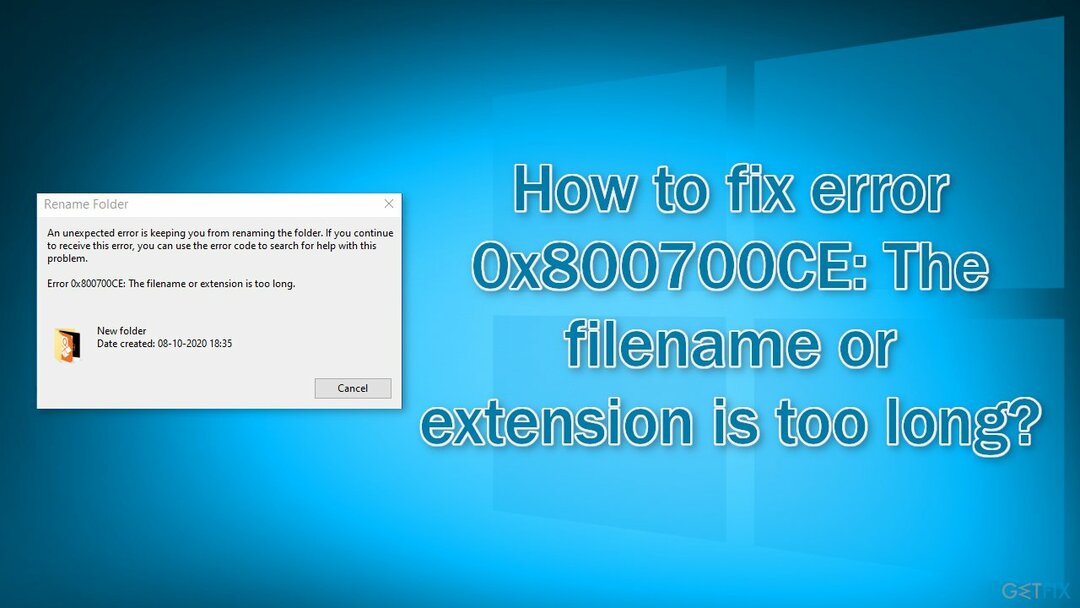
विधि 1। फ़ाइल और फ़ोल्डर समस्या निवारक चलाएँ
क्षतिग्रस्त सिस्टम को ठीक करने के लिए, आपको का लाइसेंस प्राप्त संस्करण खरीदना होगा रीइमेज रीइमेज.
- के पास जाओ विंडोज सपोर्ट पेज और उपयोगिता डाउनलोड करें
- में फाइल डाउनलोड डायलॉग बॉक्स, क्लिक करें दौड़ना या खुला हुआ
- फ़ाइल और फ़ोल्डर समस्या निवारक में दिए गए निर्देशों का पालन करें
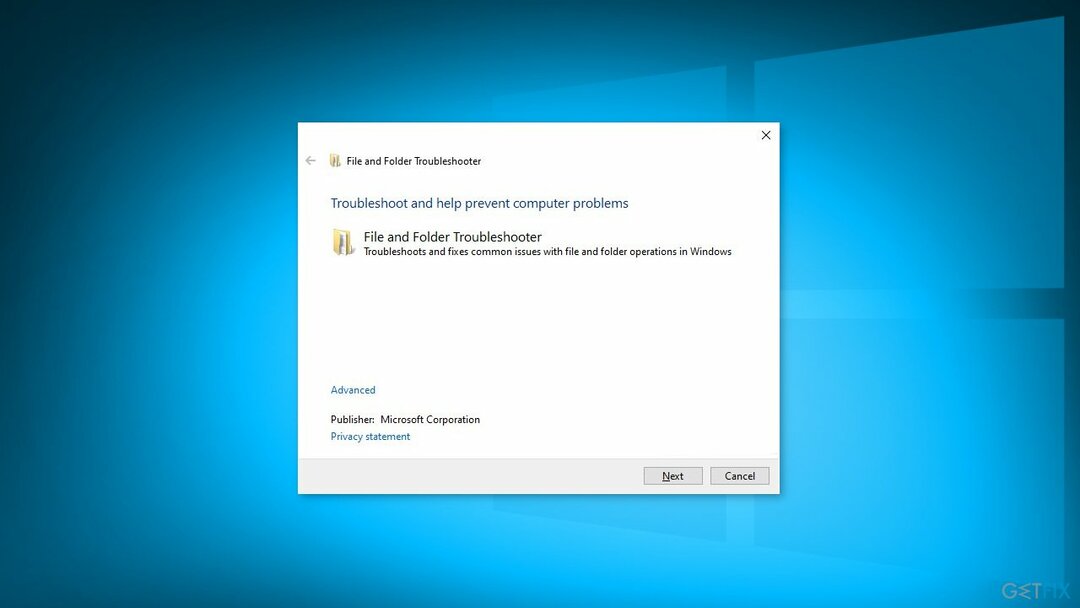
विधि 2। कमांड प्रॉम्प्ट के माध्यम से फाइलों का नाम बदलें
क्षतिग्रस्त सिस्टम को ठीक करने के लिए, आपको का लाइसेंस प्राप्त संस्करण खरीदना होगा रीइमेज रीइमेज.
- खुला हुआ फाइल ढूँढने वाला
- दबाएं राय टैब और चेक फ़ाइल नाम एक्सटेंशन तथा छिपी हुई वस्तुएं
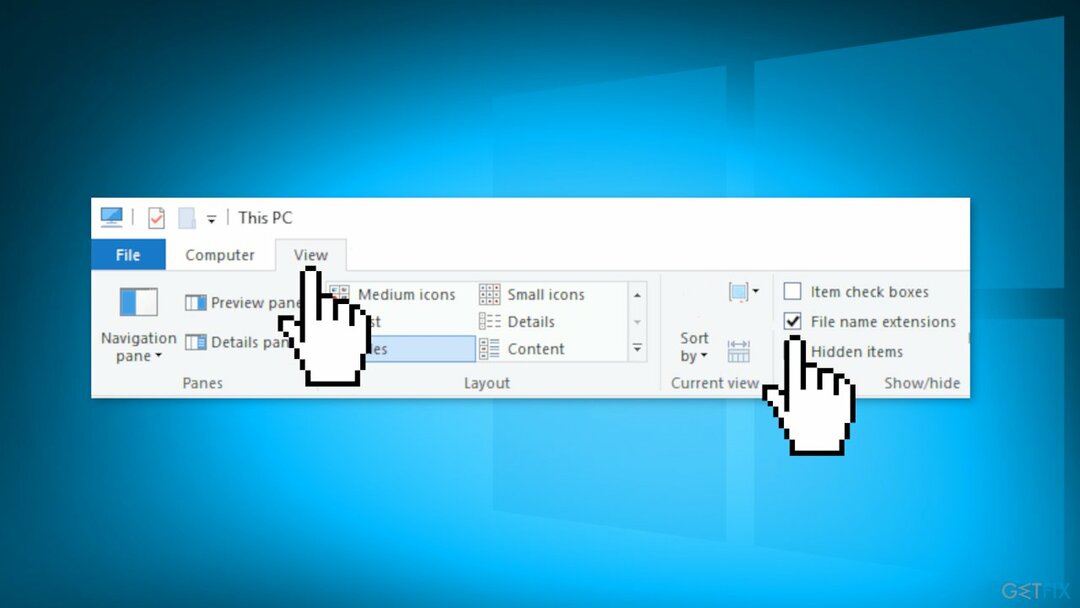
- शुरू सही कमाण्डप्रशासक के रूप में
- दर्ज रेन "सी:\\Path_to_the_problematic_file\\ProblematicFile.txt" "File2.txt"
ध्यान रखें कि आपको समस्याग्रस्त फ़ाइल के साथ-साथ फ़ाइल एक्सटेंशन के लिए सही पथ दर्ज करने की आवश्यकता है। हमने इस्तेमाल किया समस्याग्रस्तफ़ाइल.txt उदाहरण के तौर पर, इसलिए इसे वास्तविक फ़ाइल नाम से बदलना सुनिश्चित करें।
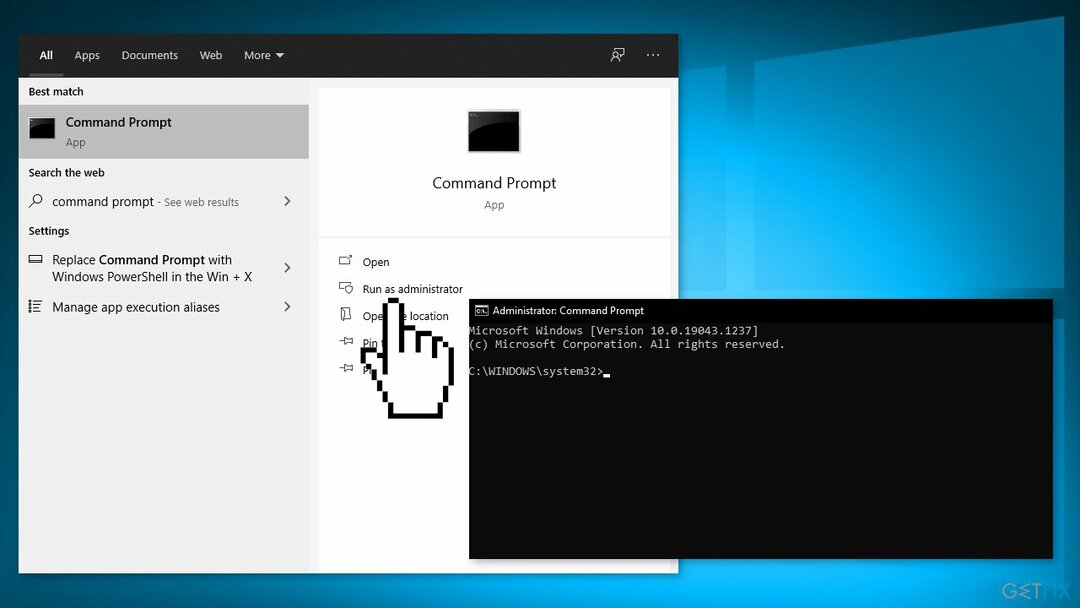
यदि आपके पास एक से अधिक फ़ाइलें हैं जिन्हें आप एक्सेस नहीं कर सकते हैं, तो आप फ़ोल्डर का नाम बदलने का प्रयास कर सकते हैं:
- खुला हुआ व्यवस्थापक के रूप में कमांड प्रॉम्प्ट
- दर्ज REN "C:\\Path_to_the_problematic_folder" "नया फ़ोल्डर नाम"
- अब आप समस्याग्रस्त फ़ाइलों तक पहुँचने में सक्षम होना चाहिए
विधि 3. एक नेटवर्क ड्राइव बनाएं
क्षतिग्रस्त सिस्टम को ठीक करने के लिए, आपको का लाइसेंस प्राप्त संस्करण खरीदना होगा रीइमेज रीइमेज.
- उस फ़ोल्डर का पता लगाएँ जिसमें समस्याग्रस्त फ़ाइल है और उस पर राइट-क्लिक करें
- चुनना इसके साथ साझा करें > विशिष्ट लोग मेनू से
- उस उपयोगकर्ता या समूह का चयन करें जिसके साथ आप अपनी फ़ाइल साझा करना चाहते हैं और पर क्लिक करें साझा करना बटन
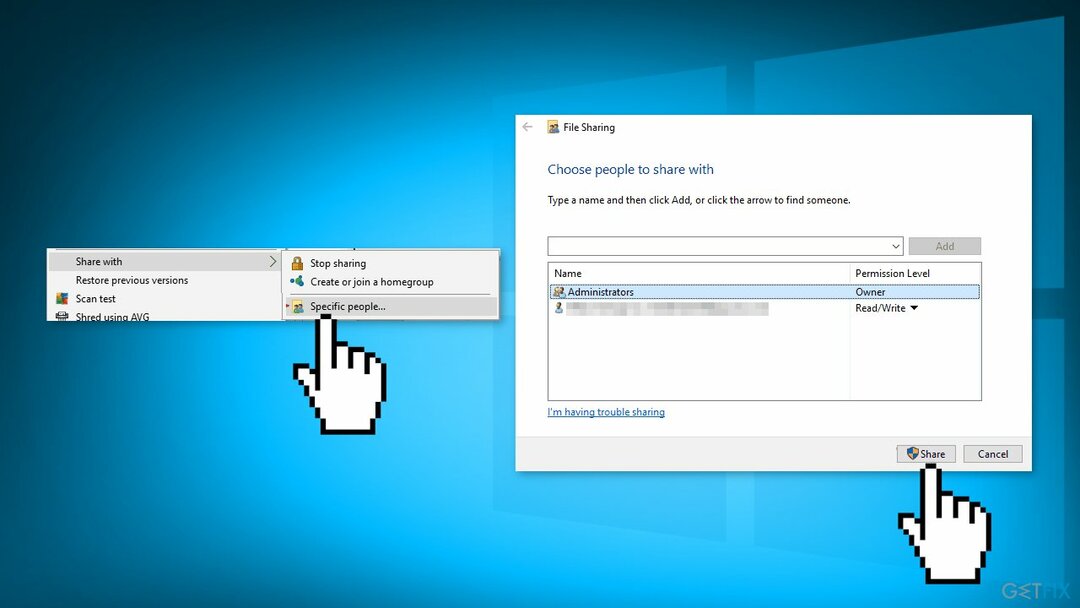
- खुला हुआ यह पीसी
- दबाएं संगणक टैब और चुनें नेटवर्क ड्राइव मैप करें
- वांछित ड्राइव और फ़ोल्डर पथ का चयन करें। अनचेक करना सुनिश्चित करें साइन-इन पर फिर से कनेक्ट करें विकल्प और क्लिक करें खत्म हो बटन
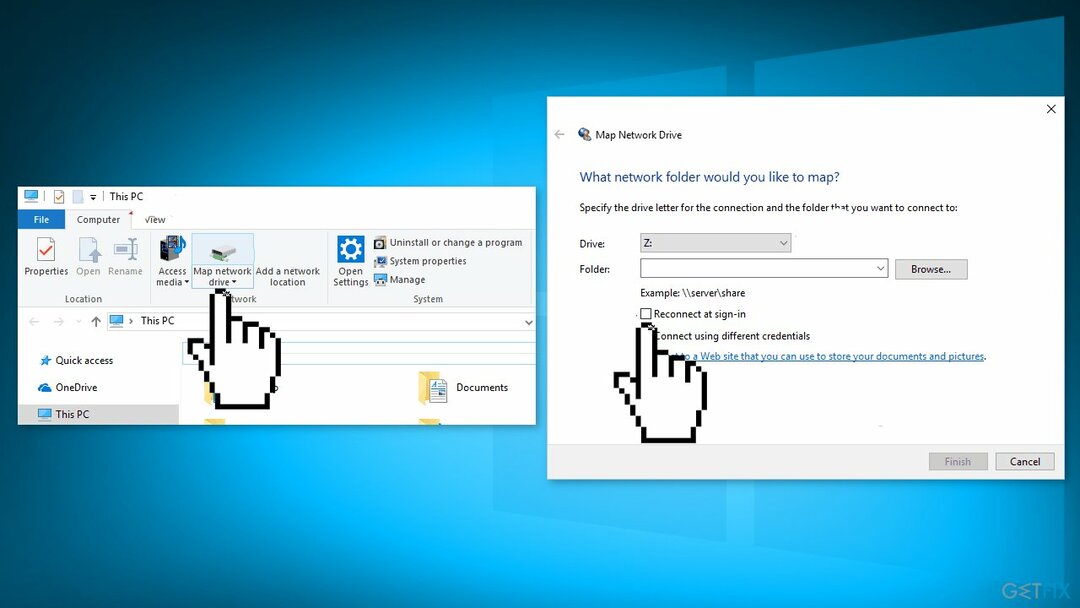
- अब आप फ़ाइलों तक पहुँचने के लिए नई ड्राइव का उपयोग कर सकते हैं
विधि 4. क्लीन इंस्टाल विंडोज़
क्षतिग्रस्त सिस्टम को ठीक करने के लिए, आपको का लाइसेंस प्राप्त संस्करण खरीदना होगा रीइमेज रीइमेज.
क्लीन इंस्टाल करने से पीसी से डेटा वाइप हो जाता है, इसलिए आगे बढ़ने से पहले कृपया बैकअप बना लें।
- डाउनलोड आईएसओ फाइल
- चुनते हैं दूसरे पीसी के लिए इंस्टॉलेशन मीडिया बनाएं और क्लिक करें अगला
- चुनते हैं आईएसओ फाइल और क्लिक करें अगला
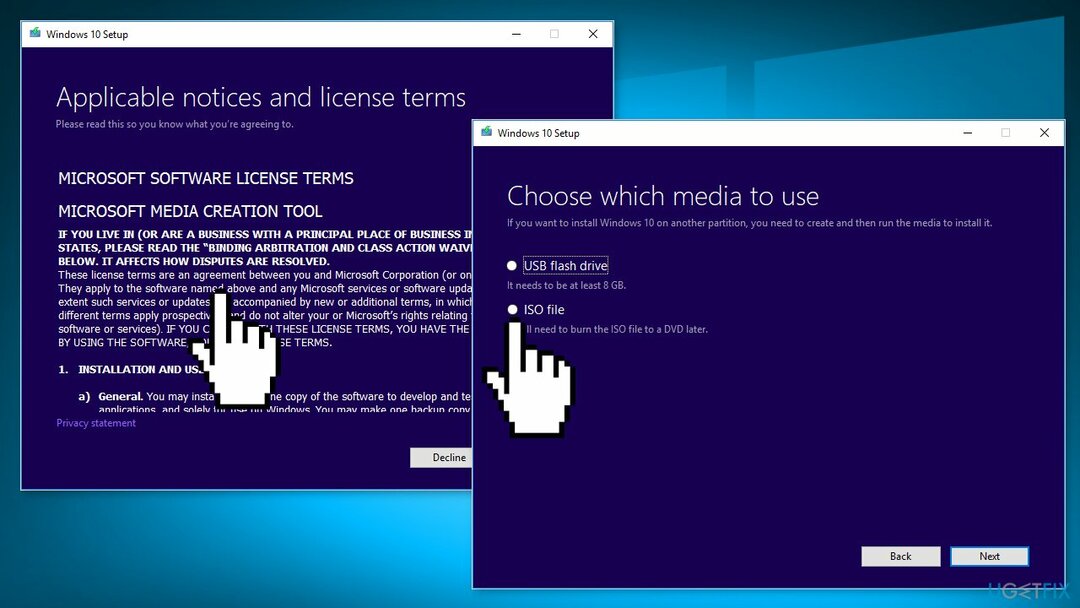
- क्लिक खत्म हो
- खोलें विंडोज आईएसओ फाइल आपने डाउनलोड किया
- खुला हुआ सेट अप और क्लिक करें अगला
- क्लिक स्वीकार करना (इंतजार करने के लिए तैयार रहें; इस अगले भाग में कुछ समय लग सकता है)
- क्लिक इंस्टॉल
- अपने सिस्टम के पुनरारंभ होने और स्थापित होने की प्रतीक्षा करें खिड़कियाँ
अपनी त्रुटियों को स्वचालित रूप से सुधारें
ugetfix.com टीम उपयोगकर्ताओं को उनकी त्रुटियों को दूर करने के लिए सर्वोत्तम समाधान खोजने में मदद करने के लिए अपना सर्वश्रेष्ठ प्रयास कर रही है। यदि आप मैन्युअल मरम्मत तकनीकों के साथ संघर्ष नहीं करना चाहते हैं, तो कृपया स्वचालित सॉफ़्टवेयर का उपयोग करें। सभी अनुशंसित उत्पादों का हमारे पेशेवरों द्वारा परीक्षण और अनुमोदन किया गया है। आप अपनी त्रुटि को ठीक करने के लिए जिन टूल का उपयोग कर सकते हैं, वे नीचे सूचीबद्ध हैं:
प्रस्ताव
अभी करो!
फिक्स डाउनलोड करेंख़ुशी
गारंटी
अभी करो!
फिक्स डाउनलोड करेंख़ुशी
गारंटी
यदि आप रीइमेज का उपयोग करके अपनी त्रुटि को ठीक करने में विफल रहे हैं, तो सहायता के लिए हमारी सहायता टीम से संपर्क करें। कृपया, हमें उन सभी विवरणों के बारे में बताएं जो आपको लगता है कि हमें आपकी समस्या के बारे में पता होना चाहिए।
यह पेटेंट मरम्मत प्रक्रिया 25 मिलियन घटकों के डेटाबेस का उपयोग करती है जो उपयोगकर्ता के कंप्यूटर पर किसी भी क्षतिग्रस्त या गुम फ़ाइल को प्रतिस्थापित कर सकती है।
क्षतिग्रस्त सिस्टम को ठीक करने के लिए, आपको का लाइसेंस प्राप्त संस्करण खरीदना होगा रीइमेज मैलवेयर हटाने का उपकरण।

पूरी तरह से गुमनाम रहने के लिए और आईएसपी और को रोकने के लिए जासूसी से सरकार आप पर, आपको नियोजित करना चाहिए निजी इंटरनेट एक्सेस वीपीएन. यह आपको सभी सूचनाओं को एन्क्रिप्ट करके पूरी तरह से गुमनाम रहते हुए इंटरनेट से जुड़ने की अनुमति देगा, ट्रैकर्स, विज्ञापनों के साथ-साथ दुर्भावनापूर्ण सामग्री को भी रोकेगा। सबसे महत्वपूर्ण बात यह है कि आप उन अवैध निगरानी गतिविधियों को रोकेंगे जो एनएसए और अन्य सरकारी संस्थान आपकी पीठ पीछे कर रहे हैं।
कंप्यूटर का उपयोग करते समय किसी भी समय अप्रत्याशित परिस्थितियां हो सकती हैं: यह बिजली कटौती के कारण बंद हो सकता है, a ब्लू स्क्रीन ऑफ डेथ (बीएसओडी) हो सकता है, या जब आप कुछ समय के लिए चले गए तो मशीन को यादृच्छिक विंडोज अपडेट मिल सकता है मिनट। परिणामस्वरूप, आपका स्कूलवर्क, महत्वपूर्ण दस्तावेज़ और अन्य डेटा खो सकता है। प्रति की वसूली खोई हुई फ़ाइलें, आप उपयोग कर सकते हैं डेटा रिकवरी प्रो - यह उन फ़ाइलों की प्रतियों के माध्यम से खोज करता है जो अभी भी आपकी हार्ड ड्राइव पर उपलब्ध हैं और उन्हें जल्दी से पुनर्प्राप्त करता है।